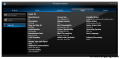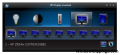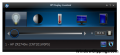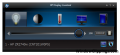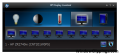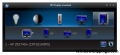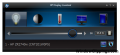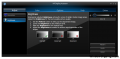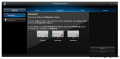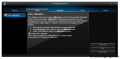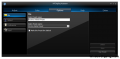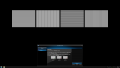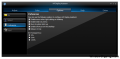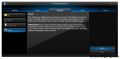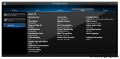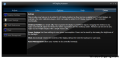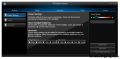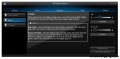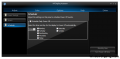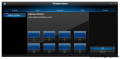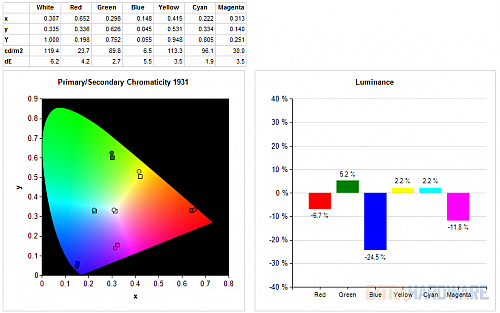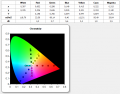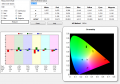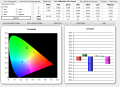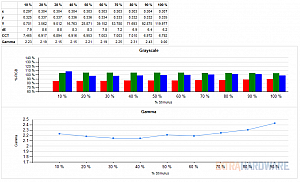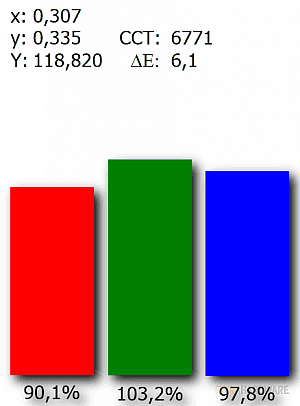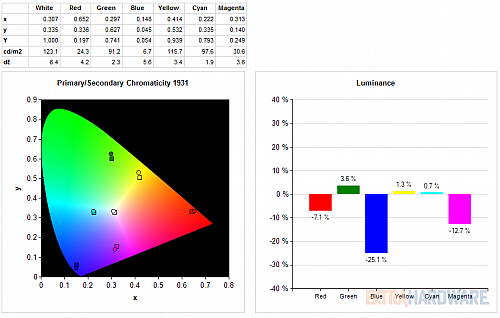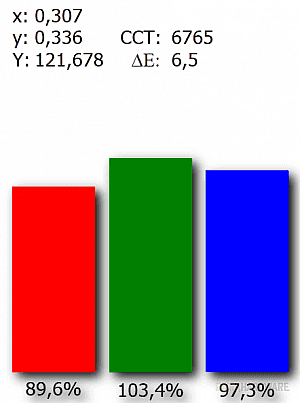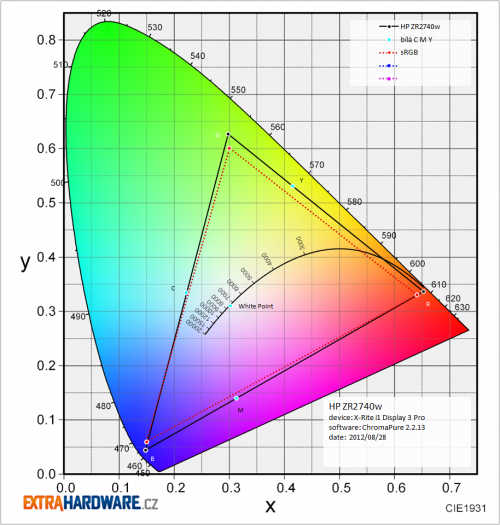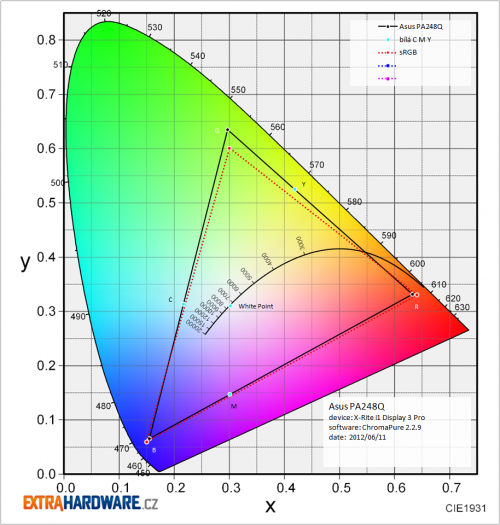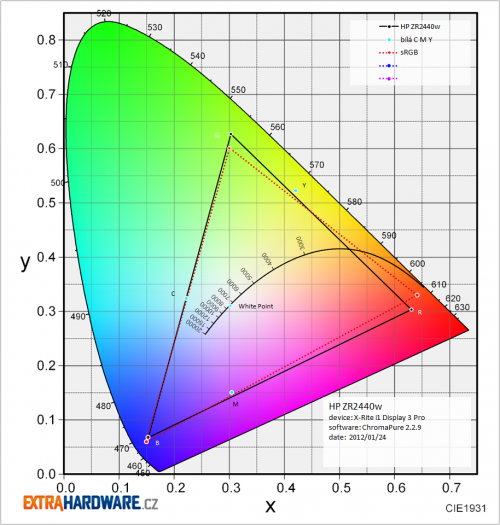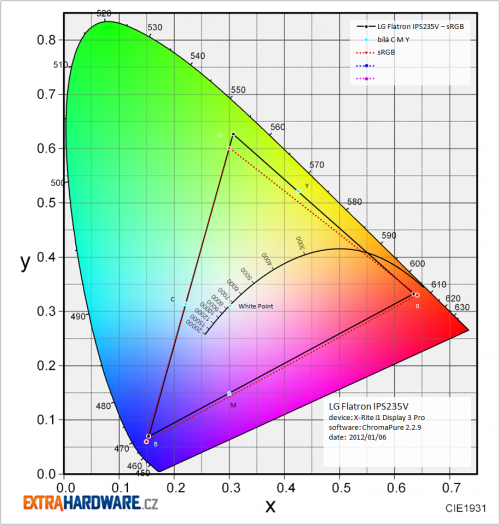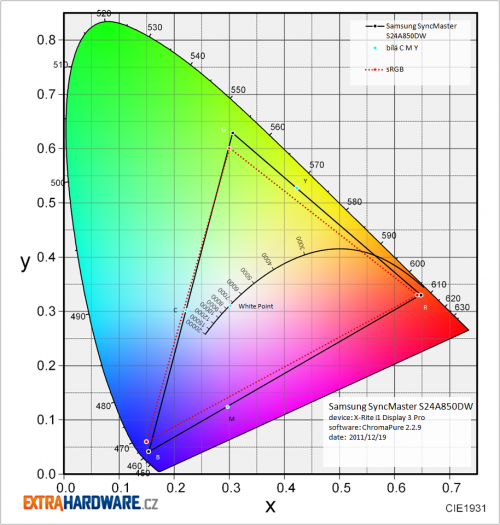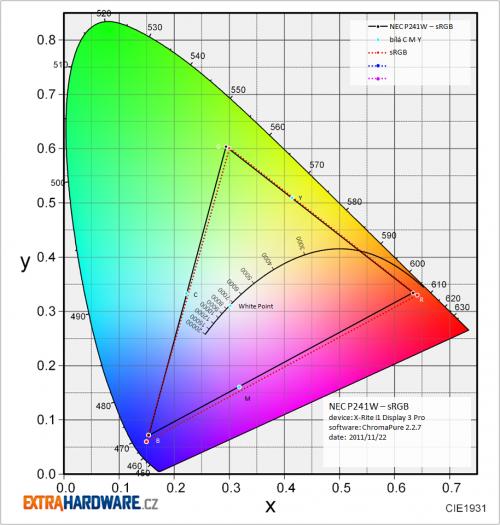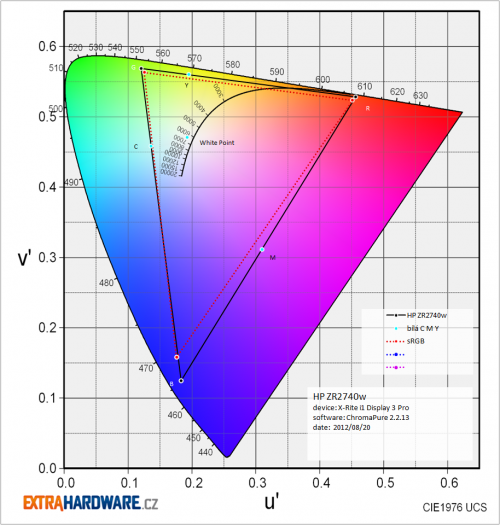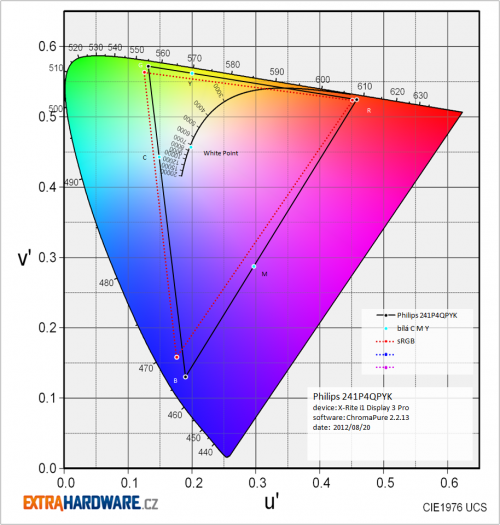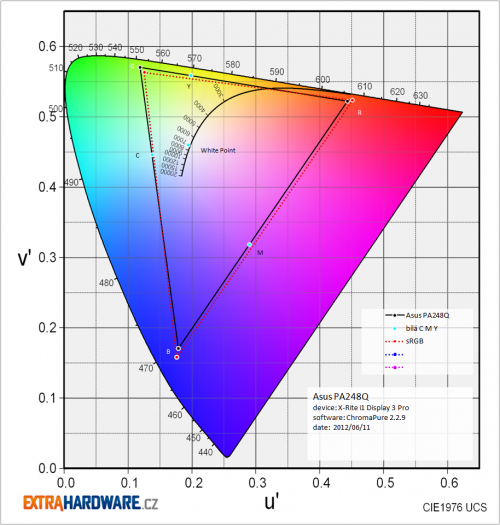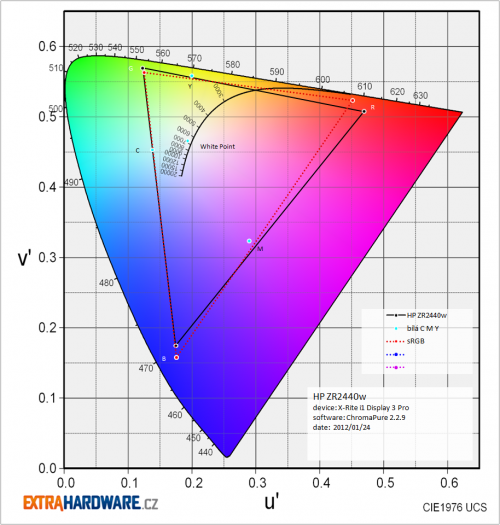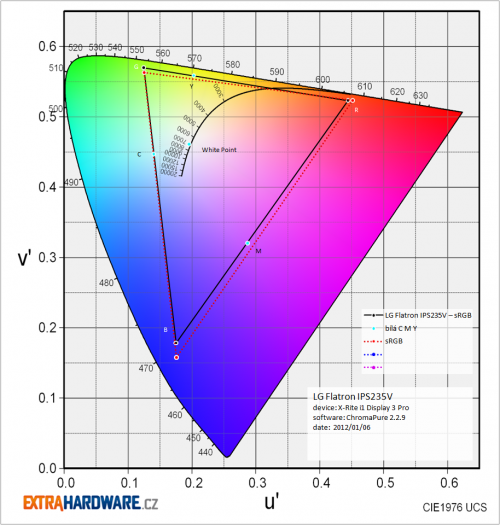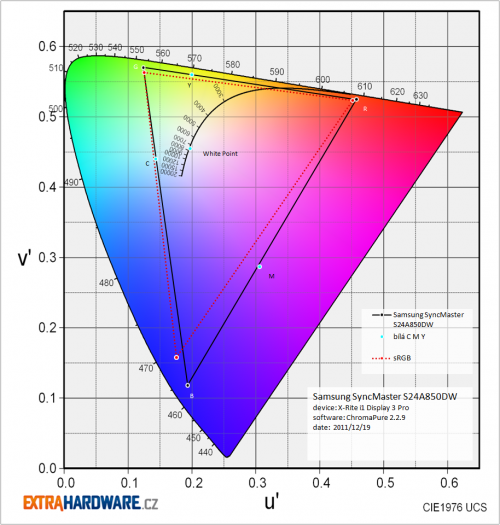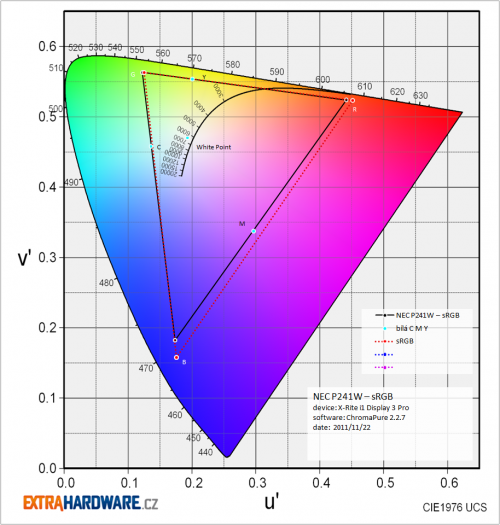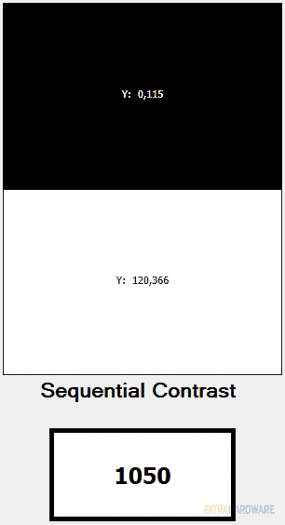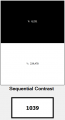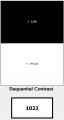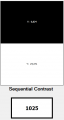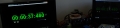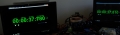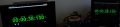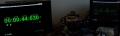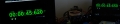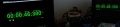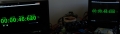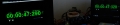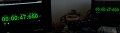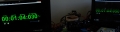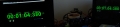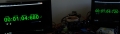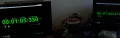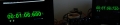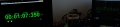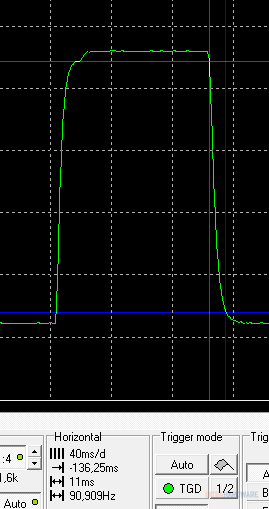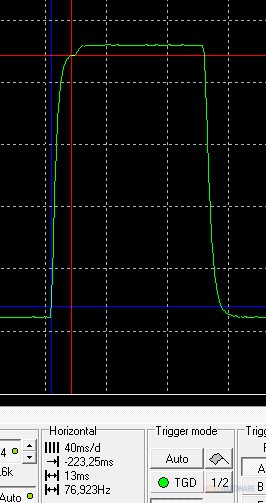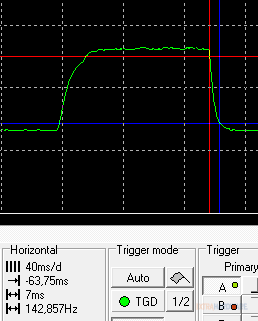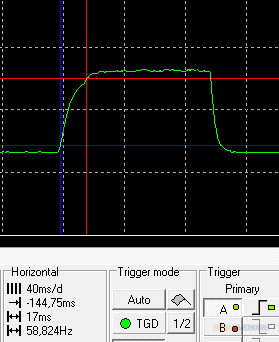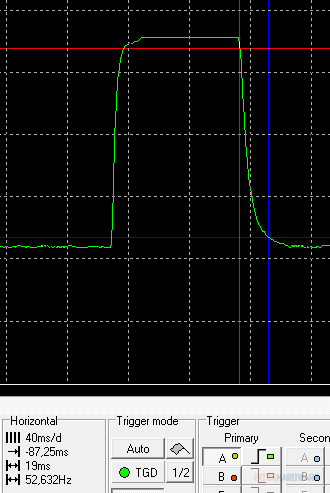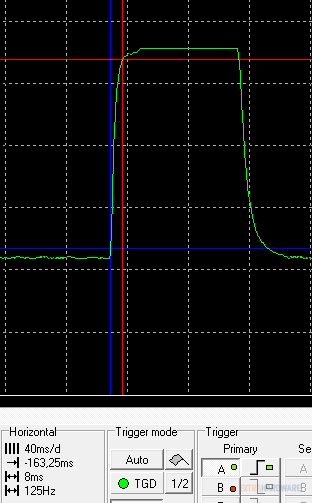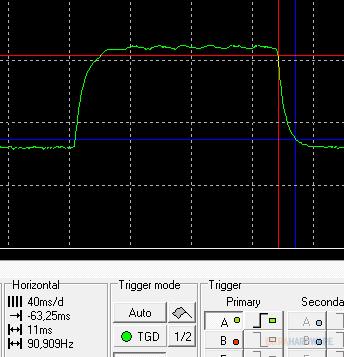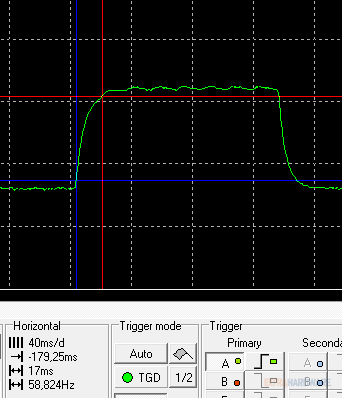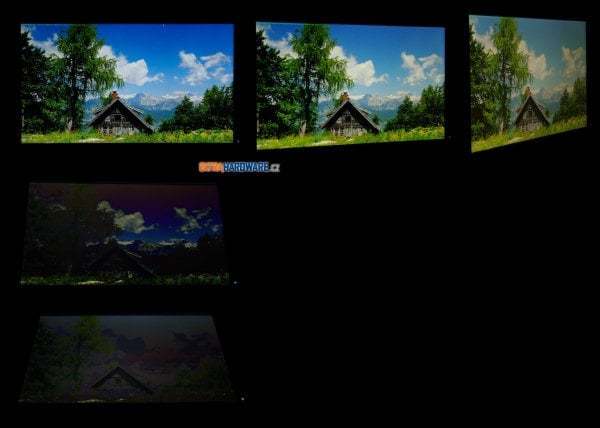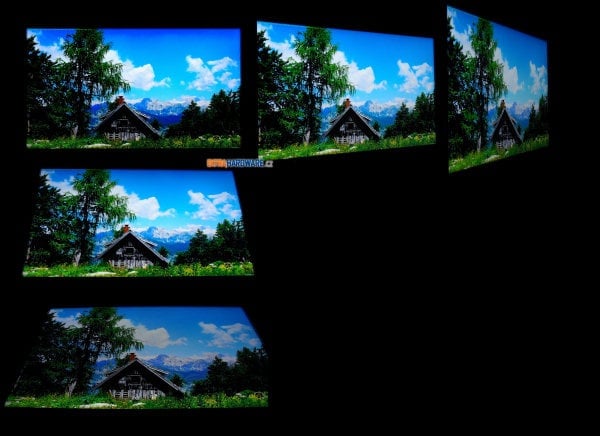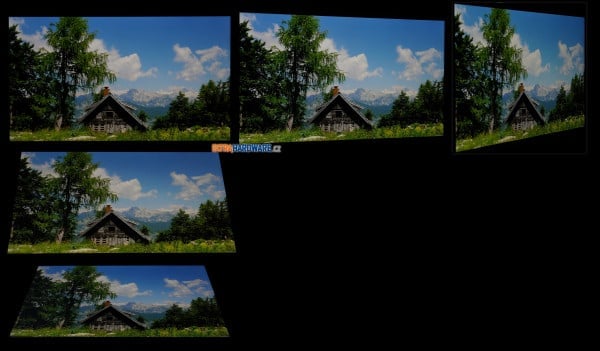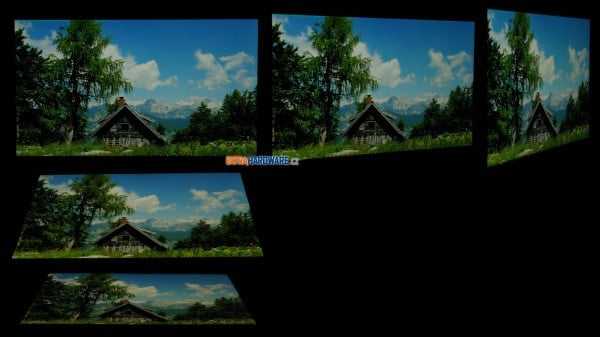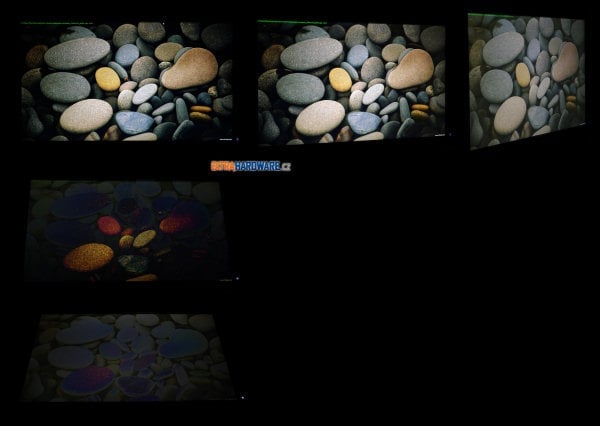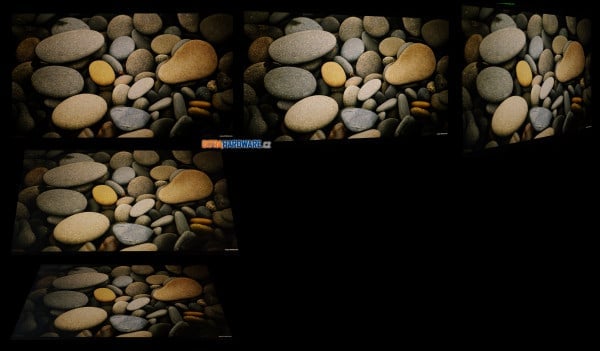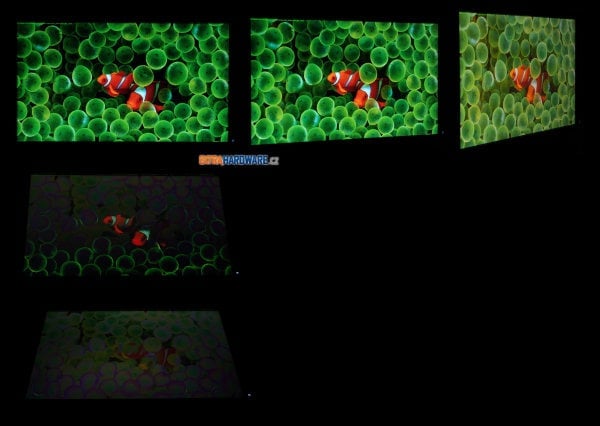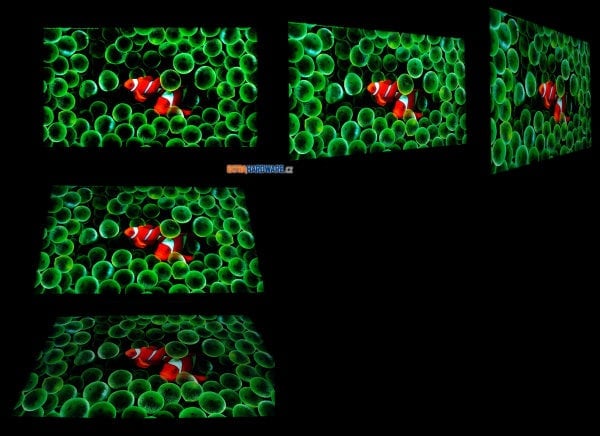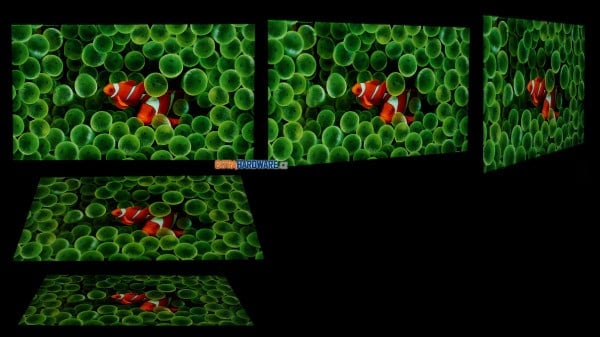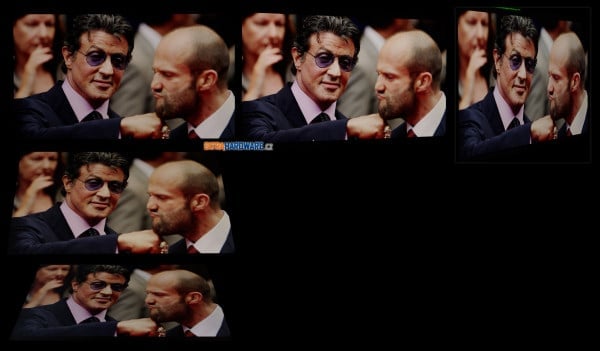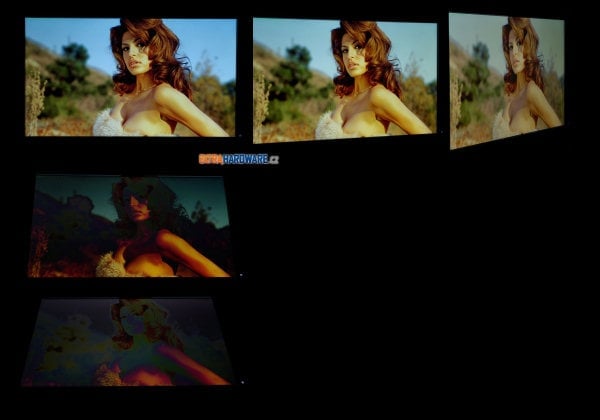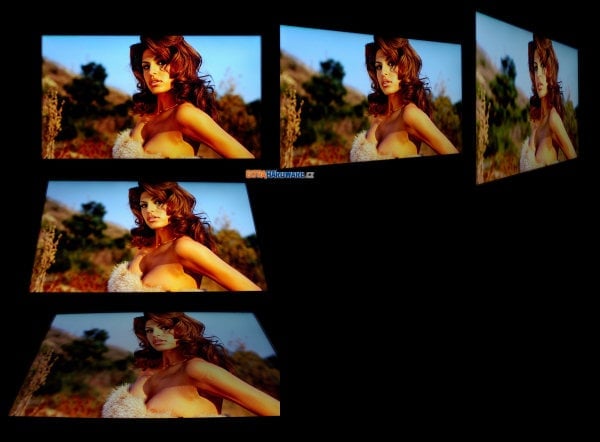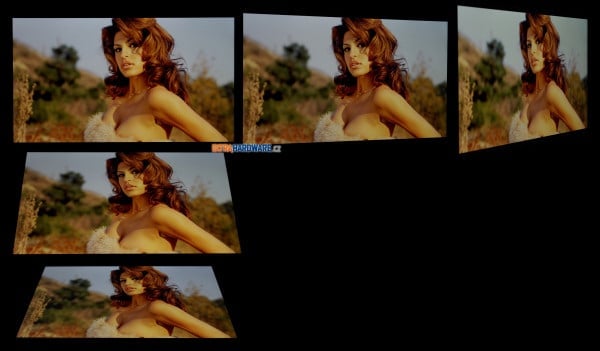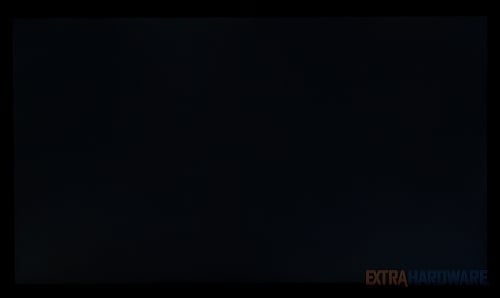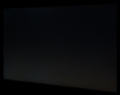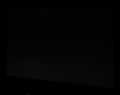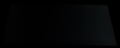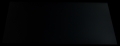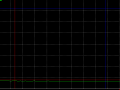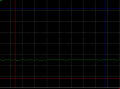Na základě příspěvků pod loňskou recenzí HP ZR2740w (viz Recenze HP ZR2740w: 27" IPS unikát) jsem se rozhodl z Alfy vypůjčit tento monitor pro re-test. A skutečně – nová revize podle štítku vyrobená v lednu roku 2012 už nemá ošklivou „špinavou“ antireflexní vrstvu (hard AG coating 3H), nýbrž krásnou polomatnou (někdo by možná řekl spíš pololesklou) obrazovku.

HP ZR2740w na ilustračních fotkách od HP
Na ní je pak radost číst i drobounký text, v prostředí s mnoha okny to samozřejmě někomu bude naopak vadit. Výběr IPS s matným panelem je však velký, my pracující (či prostě monitor sledující) ve stínu nebo v noci jsme však z každého slušného monitoru s čistšími antireflexy nadšeni. A nová je nejen antireflexní vrstva, nýbrž celý panel, o čemž se přesvědčíte v celém testu.
Nebudu už znovu procházet detailní fotografie zevnějšku monitoru a polohování, to vše společně třeba s interpolací najdete ve zmíněné tři čtvrtě roku staré recenzi HP ZR2740w (2011).
Polomatná (či v tomto ohledu hůře lesklá) povrchová úprava displeje má samozřejmě také negativa. I ve tmě si musíte hlídat pozici zdrojů světla, viz třeba odraz podsvíceného (grr) loga klávesnice viditelný i na jiné než zcela černé barvě.
HP Display Assistant
Jelikož jste pod aktualitou o nové revizi ZR2740w vyjádřili zájem o ovládací software HP Display Assistant, rozhodl jsem se znovu zopakovat obrázky všech jeho funkcí a možností. Jak vidíte, důležité funkce obvykle dostupné v OSD jako například možnost změny barevné teploty, gamy nebo třeba přímo R, G, B (či ještě lépe R, G, B, C, M, Y) vám ani tento program nevykouzlí. Já jsem díky ale alespoň dokázal nastavit jas na konkrétní procentuální hladiny. Poslední dva screenshoty jsou pořízeny na starším HP ZR24w, který přes rozhraní DDC/CI zřejmě není dost dobře možné ovládat. Display Assistant existuje pouze pro OS Windows, takže uživatelné jiných OS i o to málo komfortu přijdou.
Pokud byste chtěli vidět plné možnosti tohoto sotfwaru původem od Portrait Displays, tak jen v podstatě trochu jiném vzhledu jej používá také Philips pod názvem SmartControl Premium (viz recenze Philips 241P4QPYK)
Parametry ZR2740w a dalších monitorů ve srovnání
Všimněte si, že parametry zůstaly stejné, jaké výrobce uváděl v roce 2011. Tenkrát byl ale na trhu monitor zvládající jas až do neuvěřitelných 500 cd/m2. Z toho tak trochu vyplývá, že HP možná už tehdy mělo připraven (a ve specifikacích zanesen) současný model. Fujitsu P27T-6 IPS sice nenajdete v grafech, připomenout si ho ale můžete ve starší recenzi. Monitor se stále prodává a cenově i rozlišením patří k nejbližším konkurentům HP ZR2740w. Zajímavý je hlavně pro ty, kdo využijí gamut pokrývající zhruba AdobeRGB.
|
Dell UltraSharp |
HP ZR2440w  |
HP ZR2740w  |
Samsung SyncMaster S27A850D |
Fujitsu P27T-6  |
|
| viditelná úhlopříčka | 24" | 24" | 27" | 27" | 27" |
| typ panelu (matrice, podsvícení) | e-IPS, LED | e-IPS, LED | H-IPS, LED | S-PLS, LED | p-IPS, CCFL |
| poměr stran | 16:10 | 16:10 | 16:9 | 16:9 | 16:9 |
| maximální rozlišení | 1920 × 1200 | 1920 × 1200 | 2560 × 1440 | 2560 × 1440 | 2560 × 1440 |
| bodová rozteč [mm] | 0,269 | 0,269 | 0,233 | 0,233 | 0,233 |
| barevné provedení | černá + stříbrná | černá + stříbrná | černá | černá | bílá |
| úhel pohledu horizontální/vertikální | 178°/178° | 178°/178° | 178°/178° | 178°/178° | 178°/178° |
| horizontální frekvence digital/analog [kHz] | výrobce neuvádí | výrobce neuvádí | 90 | 30–90 | 27–100 |
| vertikální frekvence digital/analog [Hz] | výrobce neuvádí | výrobce neuvádí | 60 | 56–76 | 24, 50–75 |
| barevná hloubka | 6+2-bit, 16,7 mil. | 6+2-bit, 16,7 mil. | 8+2 bit, 1,07 mld. | 8-bit, 16,7 mil. | 8+2 bit, 1,07 mld. |
| barevný prostor (gamut) | sRGB | sRGB | sRGB | sRGB | AdobeRGB |
| jas [cd/m²] | 300 | 350 | 380 | 300 | 350 |
| kontrast – typický | 1000:1 | 1000:1 | 1000:1 | 1000:1 | 1000:1 |
| kontrast – dynamický | 2 000 000:1 | 2 000 000:1 | výrobce neuvádí | výrobce neuvádí | 20 000:1 |
| odezva [ms] | 8 – GTG | 6 – GTG | 12 – GTG | 5 – GTG | 6 – GTG |
| spotřeba běžná/úsporný režim [W] | 38 W (typ.)/72 W (max.) | 48/32 (při 200 cd/m2)/0,5> | 120 (max.), 95 (def.), 57 (eco)/2> | 69/53 (bez USB)/1 | 110/75 (EPA)/0,0 |
| videovstupy | 1× DVI-D, 1× DisplayPort, 1× USB | 1× DVI-D, 1× DisplayPort, 1× HDMI | 1× DualLink DVI-D s HDCP, 1× DisplayPort | 2× DualLink DVI-D, 1× DisplayPort, 1× USB | 1× DVI-D s HDCP, 1× DisplayPort, 2× HDMI, 1× D-Sub, 1× USB |
| kabely | 1× D-Sub, 1× DVI, 1× USB, napájecí | 1× DVI, 1× DisplayPort, 1× USB, napájecí | 1× DualLink DVI, 1× DisplayPort, USB, napájecí | 1× DisplayPort, 1× DVI, 1× USB 3.0, napájecí | 1× DualLink DVI, 1× DisplayPort (oba délky 1,8 m), audio, USB, napájecí |
| rozbočovač USB/doplňkové porty | ano, 2 + 2 USB 2.0 | ano, 2 + 2 USB 2.0 | ano, 2 + 2 USB 2.0 | ano, 3× USB 3.0 | ano, 2 + 2 USB 2.0 |
| reproduktory | ne | ne | ne | ne | ano, 2× 2 W |
| výstup na sluchátka | ne | ne | ne | ano | ne |
| kamera | ne | ne | ne | ne | ne |
| mikrofon | ne | ne | ne | ne | ne |
| příslušenství | instalační CD, manuál | instalační CD, manuál | instalační CD, leták pro rychlý začátek | instalační CD, manuál | instalační CD, leták pro rychlý začátek |
| nastavení | 5 tlačítek, přímé pro vstup do OSD a zapnutí/vypnutí, dvě uživatelská | 5 tlačítek, přímé pro volbu vstupu, OSD menu, automatické nastavení, zapnutí/vypnutí | 4 tlačítka, dvě pro regulaci jasu, jedno pro zapnutí/vypnutí a jedno pro přepnutí vstupu | 6 tlačítek, přímé pro OSD, nastavení Eco, jas/hlasitost, přepnutí vstupu, PBP a vypnutí | 6 tlačítek, přímé pro volbu vstupu, eko režim, předvolené režimy a jas, další pro Auto nastavení (analog) a vstup do OSD |
| ovládání | jednoduché | jednoduché | jednoduché | mírně složitější | mírně složitější |
| barevné profily v OSD | Standard, Multimedia, Movie, Game, Text, Color Temp., Custom | 5000 K, 6500 K/sRGB, 9300 K, User | – | Custom, Standard, Game, Cinema, Dynamic Contrast | AdobeRGB, sRGB, Nativní, Vlastní barva, 6500K, 7500K a 9300K |
| pokročilé nastavení barev | RGB | RGB | – | RGB | RGB |
| odnímatelný stojan | ano | ano | ano | ano | ano |
| úhel náklonu | -4° až 21° | -5° až 30° | -5° až 35° | -2° až 25° | -5° až 20° |
| otočení na výšku | ano | ano | ano | ano | |
| otočení kolem osy | 90° | 90° | 90° | 270° | 170° |
| výšková nastavitelnost [mm] | 115 | 100 | 100 | 150 | 150 |
| ovladače | ano | ano, na CD | ano, na CD | ano, na CD | ano, na CD |
| barevné profily | ano | ano, na CD | ne | ne | ano, na CD |
| další software | PowerNap | HP Display Assistant | HP Display Assistant | – | – |
| rozměry s podstavcem (v × š × h) [mm] |
514 × 556 × 180 | 429–529 × 562 × 235 | 540 × 646 × 235 | 443–573 × 643 × 225 | 416–541 × 646 × 252 |
| hmotnost s podstavcem [kg] | ~5 | 7,6 | 10,5 | 6,6 | 10,2 |
| záruka [roky] | 3 (NBD) | 3 (NBD) | 3 (NBD) | 3 | 3 (ZDP) |
| cena [Kč] | 6190 | 8890 | 12 750 | 15 390 | 15 410 |
Ceny byly zjištěny v e-shopech Alfa.cz, Alza.cz, CZC.cz, Mironet, Softcom.cz a T.S.Bohemia (nejnižší cena monitoru skladem, resp. u dražších monitorů alespoň se stavem na cestě či do několika dnů, včetně DPH).
Monitor Asset Manager bohužel nedokáže v tomto případě detekovat výrobce elektroniky, jeho spuštění dokonce způsobí kompletně červenou obrazovku (monitor je třeba zapnout a vypnout, aby zobrazil opět obraz posílaný z grafické karty). Jak vidíte, podporovaných rozlišení a režimů není mnoho a u tak velkého monitoru s poměrem stran 16:9 by určitě leckdo ocenil také 24p.
Testovací metodika, návod k použití interaktivních grafů
Metodika testování
Před tím, než začnu jakýkoli panel testovat, tak na něm alespoň týden běžně pracuji. Tím se čerstvě vybalený panel alespoň částečně zahoří a ustálí. Hlavně u monitorů s podsvícením CCFL je důležité začít měřit až po době záběhu a v den měření pak alespoň po hodině od zapnutí.
Většina měření je prováděna kolorimetrickou sondou i1 Display 3 Pro (v retailu přímo od X-Rite je označena jen jako i1 Display Pro), kterou změřím barevné podání a jeho odchylky v továrním nastavení. Používám metriku CIE94 a není-li řečeno jinak, srovnání je prováděno oproti standardnímu gamutu s D65 (sRGB, gamut je stejný také jako Rec. 709 či HDTV). Softwarem, který zpracovává výsledky ze sondy a také slouží jako generátor signálu, je ChromaPure.
Následuje zjišťování pozorovacích úhlů, barevného podání na testovacím obrazci, regulace jasu a hodnot kontrastu. K těmto účelům používám kromě zmíněného ChromaPure speciální aplikaci, kterou jako svou diplomovou práci na VUT vytvořil náš dlouholetý kamarád Jirka Švec (díky Jirko). Díky ní jsem schopen zjistit rozsah zobrazení jednotlivých barevných kanálů RGBCMYK, zejména v jejich kritických krajních rozsazích. To samé platí o podání jasu s kontrastem na stupních šedi.
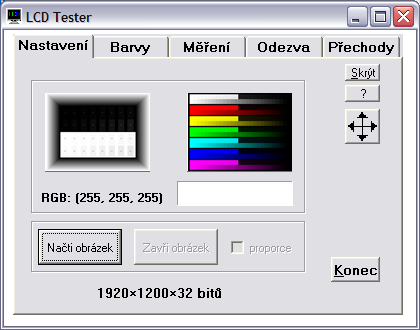
Na barevném obrazci vidíte zastoupení jednotlivých barev RGBCMYK ve dvou řadách. Spodní pruh zobrazuje celé spektrum odstupňované po deseti krocích v rozmezí 0–255, horní pruh pak jemné detaily v rozmezích 0–25 a 230–254 pro každou barvu. Díky tomu jsem schopen s celkem velkou přesností určit, jaké barevné odstíny jednotlivých barev již panel není schopen ani po kalibraci zobrazit. Výsledkem jsou pak dva grafy, které zobrazují, od jaké hodnoty bylo možné na monitoru rozeznat odstupňování nejtmavších a nejsvětlejších jemných odstínů.
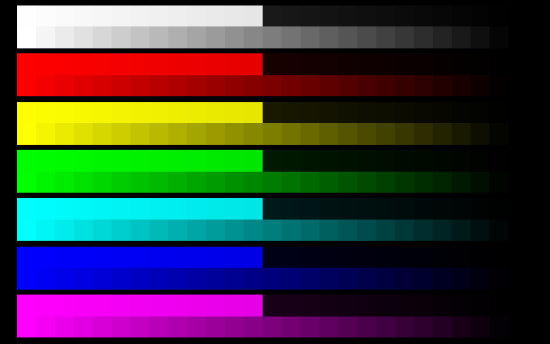
To samé platí pro testovací obrazec se stupni šedi. V horní polovině můžete vidět rozmezí 1–24 na černém pozadí (0), v dolní polovině pak světlé odstíny v rozmezí 231–254 na bílém pozadí (255). Na tomto obrazci se velmi pěkně pozorují např. problémy některých monitorů IPS s nejtmavšími odstíny.
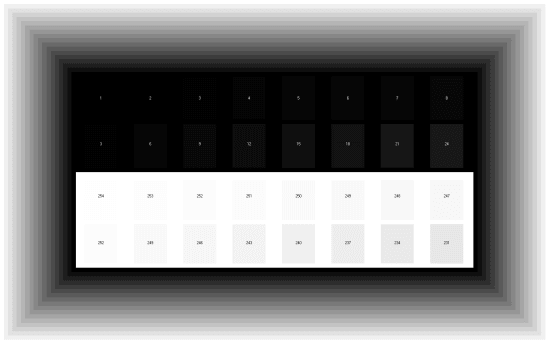
Se zkalibrovaným panelem se pak podívám, jak si poradí s barevnými přechody a případným ditheringem. Ten je nejvíc patrný v černo-bílém přechodu, kde je velmi často vidět alespoň jemné pruhování.
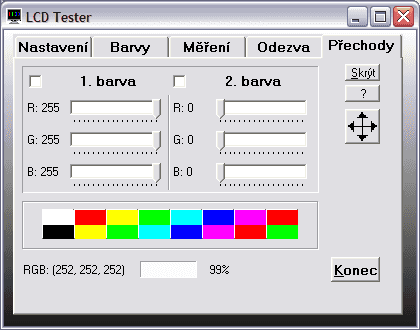
Následuje měření homogenity podsvícení, ke kterému si díky této aplikaci zobrazím síť 5 × 3, v níž probíhá měření. Jas je v tomto případě nastaven na hodnotu kolem 120 cd/m2 pro střed. Výsledky měření jsou pro lepší grafickou přehlednost převedeny do grafického obrazce s příslušnou legendou.
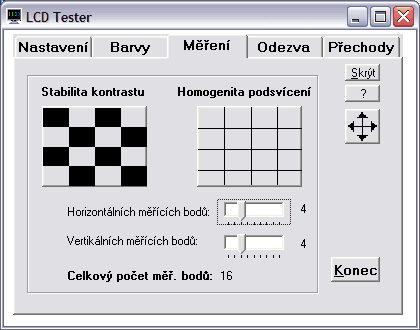
Při stejném nastavení pak probíhá i měření odezvy. Tomuto účelu je věnována také jedna záložka aplikace LCD Tester. Kromě standardního průběhu odezvy měřené v rozsahu 0–x mě zajímá i jak si panel poradí s odezvami pro běžný provoz podstatně typičtějšími a to 127–255 (šedá–bílá) a 75–180 (šedá–šedá, někdy označována jako GTG – gray-to-gray). Tyto hodnoty jsou pro každý panel TN nejhorší, protože se krystal musí ustálit na dvou ne krajních hodnotách, při nichž není možné v takové míře použít OverDrive.
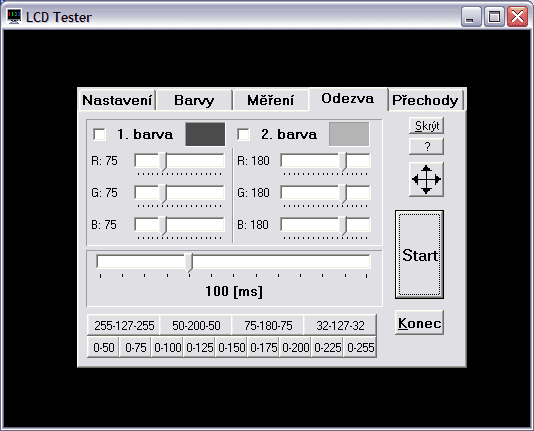

Za zapůjčení digitálního osciloskopu M525 děkujeme společnosti ETC.
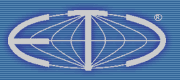
X-Rite i1 Display 3 Pro byla zakoupena v OEM verzi u ChromaPure (USA)
Jak na interaktivní grafy 2.0
- Pokud se vám nelíbí písmo se stíny, velmi snadno je vypnete v Nastavení. Máte-li ještě problémy s rychlostí zobrazování, můžete v Nastavení povypínat také animace.
- V základním nastavení jsou pruhy seskupeny dle úhlopříčky monitory a dále seřazeny dle naměřené hodnoty (vzestupně, či sestupně pak podle toho, je-li zrovna vyšší = lepší či naopak). Toto můžete snadno změnit zvolením řazení dle naměřené hodnoty v testu, seskupením třeba podle matrice apod.
- Po najetí myší na některou z položek (třeba na HP ZR24w) se z této stane 100 % (základ) a ostatní položky se spočítají podle ní. Všechny absolutní hodnoty se změní na relativní. Zpět se změní, až kurzor myši opustí oblast s názvy položek (v tomto případě procesorů).
- Budete-li chtít nějakou položku (monitor) v grafech sledovat, můžete si její pruh libovolně obarvit. Stačí klepnout levým tlačítkem myši na barevném pruhu a vybrat si z palety. Máte-li povoleny cookies, mělo by vám nastavení vydržet i pro další grafy v dalších kapitolách.
- Cenu a další základní parametry (například rozlišení či úhlopříčku) můžete zobrazit kdykoliv v každém grafu: stačí u vybraného procesoru najet kurzorem myši nad pruh s hodnotou (měření) a chvíli počkat. Objeví se jako plovoucí nápověda (tooltip).
- Zámek základu (monitor, který se stane těmi 100 % a od něhož se odvíjí další relativní hodnoty) aktivujete pomocí současného stisku klávesy CTRL a levého tlačítka myši nad procesorem (či jeho pruhem v grafu), který chcete uzamknout.
- Před prvním použitím grafů si pro jistotu vyprázdněte cache prohlížeče (zřejmě bude stačit refresh) a v případě problém smažte i příslušné cookies.
- Interaktivní grafy 2.0 jsou kompatibilní s prohlížeči Firefox (testovány verze 4.x), Opera (testováno s 11.x), Internet Explorer 8 a 9 (verze 7 a starší už nejsou podporovány) a Chrome (zde mají tooltipy hranaté rohy namísto kulatých).
- V případě problémů se nejdříve ujistěte, že máte v prohlížeči povoleny skripty i cookies, dále splnění bodů 7 a 8, teprve potom nám chybu prosím co nejpřesněji reportujte. Jedná se o první ostré nasazení grafů, takže i přes delší testování autorem a redakcí při komplexnosti aplikace určitě ještě nějaké mouchy v nějaké kombinaci objevíte.
Rovnoměrnost podsvícení
Rovnoměrnost podsvícení
Podsvícení testovaného kusu bylo rovnoměrnější než u kusu vyrobeného v roce 2011 a celkově patří v tomto ohledu monitor k nadprůměru. Za elektroniku s korekcí nerovnoměrnosti bychom se nezlobili, ta je však výsadou daleko dražších modelů (typicky značek Eizo a NEC).
Monitor je sondou i1 Display 3 Pro přezkoumán v patnácti kontrolních bodech a hodnotíme jak průměrnou odchylku od průměrné naměřené hodnoty podsvícení (cd/m2), tak odchylku maximální. To je kritérium snad ještě podstatnější, protože pokud vám na v průměru docela rovnoměrně podsvíceném monitoru jeden roh či jedna strana třeba oproti středu skoro svítí velmi málo, může to být rušivé při sledování filmů či her a práci znesnadňující při editaci fotek, videa či obecně práci s grafikou.
Pro lepší ilustraci rovnoměrnosti podsvícení jsme pomocí interpolace z hodnot v měřících bodech vytvořili také jakési mapy podsvícení. Pokaždé platí stejná legenda, kterou lze ve stručnosti vysvětlit takto: obrazovka pokrytá z drtivé většiny bílou či velmi světle žlutou barvou se dá označit za rovnoměrně podsvícenou, nádechy světle zelené už jsou odchylky, které mohou být pro profesionální grafiky neakceptovatelné, tmavě zelené či dokonce zelenomodré plochy už jsou tak velké odchylky podsvícení, že je velmi snadno zpozorujete i necvičeným okem. Stačí jakákoli jednolitá barevná plocha a tmavý roh (typicky) působí, jakoby byl vyveden jinou, o několik odstínů tmavší, barvou.

 HP ZR2740w 2012, 120 cd/m2
HP ZR2740w 2012, 120 cd/m2
 HP ZR2740w 2011, 120 cd/m2
HP ZR2740w 2011, 120 cd/m2
 Samsung SyncMaster S27A850D, 120 cd/m2
Samsung SyncMaster S27A850D, 120 cd/m2
 Philips 241P4QPYK, 120 cd/m2
Philips 241P4QPYK, 120 cd/m2
Asus PA248Q, 120 cd/m2
HP ZR2440w, 120 cd/m2
HP ZR24w, 120 cd/m2
Asus PA246Q, 120 cd/m2
NEC MultiSync P241W, 120 cd/m2, Uniformity=5
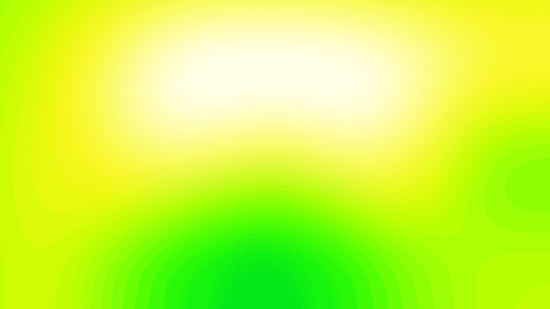
Asus PA238Q, 120 cd/m2
Eizo FlexScan EV2335W, 120 cd/m2
Samsung SyncMaster S24A850DW, 120 cd/m2

Samsung T27B550, 120 cd/m2
Samsung UE32D5500, 120 cd/m2

Barevné odchylky (dE, CIE94)
Barevné odchylky
Barevné odchylky zjišťujeme pomocí kolorimetrické sondy i1 Display 3 Pro a softwaru ChromaPure. V grafu je zastoupena nejlepší hodnota (nejnižší odchylka) zaznamenaná v některém z předvolených režimů (někdy sRGB, někdy 6500K apod.) a případně s pomocí přiloženého barevného profilu od výrobce (pomůže-li).
V grafu zanesené barevné odchylky patří monitoru s nainstalovaným barevným profilem od výrobce (z CD). Může to být však horší (bez profilu), nebo také daleko lepší (pokud lehounce pohnete s R, G, B). Podrobněji o tom už ale v další kapitole.
Barevné odchylky, gama a škála šedé detailně
Tovární nastavení
Jelikož monitor nemá OSD, nemá také žádné jiné barevné režimy než ten výchozí (tovární). Ten naštěstí není nastaven úplně zle, jako obyčejně se vymyká nejvíce modrá.
Vysvětlení reportu gamutu a barevných odchylek: v horní tabulce vidíte barevné odchylky (dE) pro tři primární barvy, tři sekundární a bílou. Hodnota dE by měla být co nejnižší, dE > 5 už znamená většinou znamená pouhým okem odlišitelnou odchylky od standardu. Pod tabulkou se nachází klasický barevný diagram CIE 1931. Zatímco pozice čtverců patří optimálnímu umístění barev v diagramu, kolečka patří naměřeným hodnotám a graficky máte znázorněnu odchylku. Pokud na obrázek klepnete, uvidíte i graf odchylek luminance jednotlivých barev – tento rozměr není v klasickém diagramu CIE 1931 (xy) zobrazen. U monitorů s podsvitem bývá zpravidla luminance modré přehnaná a naopak u červené nedostatečná.
Tovární nastavení s barevným profilem z CD
ICC profil z přiloženého CD nemá vliv na barevné nastavení, malá odchylka je způsobena trochu jiným místem měření.
Gamut (barevný rozsah), srovnání se standardem
Gamut
Gamut si ukážeme opět ještě formou diagramu, o němž jsme debatovali. Na diagramech s barevným rozsahem jsme s Adamem Vágnerem notně zapracovali a nejenže máme (doufejme) přesnější diagram pro CIE 1931, ale nově je tu také modernější CIE 1976 (CIE LUV). Hodnoty jsme zanášeli do bitmap z japonských stránek ColorAC.
HP ZR2740w r.v.2012 vs. sRGB, CIE 1931:
Philips 241P4QPYK (v továrním nastavení) (v režimu Standard) vs. sRGB, CIE 1931:
Asus PA248Q (v režimu Standard) vs. sRGB, CIE 1931:
HP ZR2440w vs. sRGB, CIE 1931:
LG Flatron IPS235V vs. sRGB, CIE 1931:
S24A850DW vs. sRGB, CIE 1931:
NEC MultiSync P241W vs. sRGB, CIE 1931:
HP ZR2740w r.v.2012 vs. sRGB, CIE 1976:
Philips 241P4QPYK (v továrním nastavení) vs. sRGB, CIE 1976:
Asus PA248Q (v režimu Standard) vs. sRGB, CIE 1976:
HP ZR2440w vs. sRGB, CIE 1976:
LG Flatron IPS235V vs. sRGB, CIE 1976:
S24A850DW vs. sRGB, CIE 1976:
NEC MultiSync P241W vs. sRGB, CIE 1976:
Kontrast, úroveň černé, slévání barev
Kontrast
V jediném grafu kontrastního poměru najdete maximální naměřenou hodnotu tzv. statického kontrastu. Nepočítáme tedy poměry mezi různými obrazovkami, jako to dělá marketing výrobců pro nesmysl zvaný dynamický kontrast. O tom, jak je kontrast stabilní, pak hovoří srovnání kontrastního poměru při jasu 120 cd/m2 a pak při minimálním nastavitelném jasu. Druhé srovnání samozřejmě neberte jako přímé: zatímco u některých monitorů pod 120 cd/m2 jas už nesnížíte, jinde jde i s CCFL pod 40 cd/m2 (NEC P241W) a jinde dokonce pod sondou měřitelné hodnoty (Eizo EV2335W, bílá kolem 2 cd/m2, černá měřitelná až při jasu od 2 %).
Kontrastní poměr ZR2740w není špičkový, zato je při jakémkoli nastavení jasu velice stálý. A pokud to platí i pro tak nízkou hladinu jasu, jakou lze u ZR2740w nastavit (pod 25 cd/m2), pak už je co chválit.
Úroveň černé
Úroveň černé měříme jak při jasu 120 cd/m2, tak při minimálním jasu. Důležitý aspekt pro milovníky nočních filmů podobně jako kontrast favorizuje VA nad IPS.
Slévání barev
Slévání barev taktéž zkoušíme na testovacích obrazcích LCD testeru od Jirky Švece, tam také počítáme počet nerozlišených (slitých) čtverečků odstínů černé/šedé (K), červené (R), žluté (Y), zelené (G), zelenomodré (C), modré (B) a fialové (M). Ideálně by monitory měl ve svém sloupečku mít na střídačku 0 (= rozliším i nejtmavší odstíny) a 255 (= rozliším i nejsvětlejší odstíny).
Slévání tmavě šedé v černou bylo ještě znatelné, v pár dalších odstínech jsem si ale oproti loňskému modelu všiml zlepšení.
| LG Flatron IPS235V | HP ZR2440w | Dell UltraSharp U2412M | Asus PA248Q | HP ZR2740w r.v. 2011 | HP ZR2740w r.v. 2012 | Philips Brilliance 241PQPYK | |
| slévání barev – K | 5 | 3 | 3 | 3 | 4 | 4 | 2 |
| slévání barev – K | 253 | 254 | 255 | 254 | 253 | 254 | 254 |
| slévání barev – R | 1 | 1 | 2 | 1 | 1 | 1 | 2 |
| slévání barev – R | 253 | 255 | 255 | 255 | 254 | 255 | 254 |
| slévání barev – Y | 1 | 0 | 1 | 1 | 1 | 1 | 1 |
| slévání barev – Y | 254 | 255 | 255 | 254 | 254 | 255 | 255 |
| slévání barev – G | 1 | 0 | 1 | 1 | 1 | 1 | 1 |
| slévání barev – G | 254 | 255 | 255 | 254 | 254 | 254 | 255 |
| slévání barev – C | 1 | 0 | 1 | 1 | 1 | 1 | 1 |
| slévání barev – C | 254 | 255 | 255 | 254 | 254 | 254 | 255 |
| slévání barev – B | 2 | 2 | 2 | 2 | 2 | 2 | 1 |
| slévání barev – B | 254 | 254 | 253 | 254 | 252 | 254 | 255 |
| slévání barev – M | 2 | 2 | 1 | 1 | 2 | 1 | 1 |
| slévání barev – M | 254 | 255 | 255 | 255 | 254 | 255 | 254 |
| BenQ XL2420T | Samsung SyncMaster S24A850DW | Asus PA238Q | NEC MultiSync P241W | Asus PA246Q | Samsung SyncMaster S27A850D | HP ZR24w | |
| slévání barev – K | 1 | 4 | 2 | 0 | 3 | 5 | 1 |
| slévání barev – K | 253 | 253 | 254 | 254 | 253 | 253 | 255 |
| slévání barev – R | 2 | 2 | 2 | 0 | 2 | 2 | 3 |
| slévání barev – R | 255 | 254 | 254 | 255 | 254 | 253 | 254 |
| slévání barev – Y | 0 | 1 | 2 | 0 | 1 | 2 | 1 |
| slévání barev – Y | 255 | 254 | 254 | 255 | 255 | 253 | 255 |
| slévání barev – G | 0 | 1 | 2 | 0 | 1 | 2 | 1 |
| slévání barev – G | 255 | 254 | 254 | 255 | 255 | 253 | 255 |
| slévání barev – C | 0 | 1 | 2 | 0 | 1 | 2 | 1 |
| slévání barev – C | 255 | 254 | 254 | 255 | 255 | 253 | 255 |
| slévání barev – B | 0 | 2 | 3 | 0 | 3 | 3 | 2 |
| slévání barev – B | 253 | 252 | 253 | 254 | 255 | 252 | 255 |
| slévání barev – M | 0 | 1 | 2 | 0 | 2 | 2 | 2 |
| slévání barev – M | 251 | 254 | 254 | 255 | 255 | 253 | 254 |
Odezva a input lag
Input lag
Pro zjištění input lagu jsem použil počítadlo od FlatPanelsHD a klonování obrazu na GeForce GTX 680. Input lag se pohyboval nejčastěji kolem 20 ms. V průměru 26 případů mi ne úplně přesnou metodou input lag vycházel na 22,3 ms. V tomto ohledu patří ZR2740w mezi průměrné monitory.
Poznámka: měření input lagu touto metodou a neplaceným programem z FlatPanelsHD musíte brát jen jako hrubě orientační. Proč není přesné a jak měřit input lag přesněji je dobře vysvětleno v článku na Prad.de (odkaz vede na anglickou verzi článku).
Odezva
Odezvu měříme pomocí osciloskopu a software od ETC a vždy při maximálním jasu. Jen tak jde alespoň většina hodnot odečíst, v některých případech ale nepomáhá ani změna měřítka. Pár dříve testovaných monitorů je v některých případech trochu poškozeno (nebo naopak vylepšeno) odečtením hodnoty přímo z měření programu od ETC. Je třeba ručně nastavit hodnoty podle standardu VESA (ukázka je na přechodu bílá-černá-bílá) a počítat s naznačenými 10 %. Dále se naše výsledky mohou odlišovat také tím, že pokud monitor vykazuje použití OverDrive, bereme hodnotu odezvy až na sestupu (či naopak vzestupu na opačné hraně) křivky vychýlené OverDrive (a nikoliv už před ní).
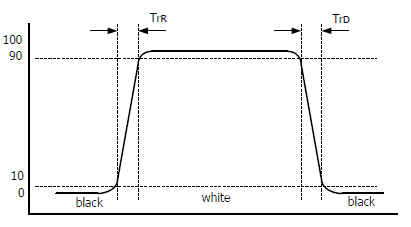
Níže můžete vidět už rovnou sečtené hodnoty rise + fall, tabulka zájemcům ukáže distribuci času mezi náběžnou a sestupnou hranu signálu. Přechod 0–255–0 znamená černá–bílá–černá, 0–50–0 potom černá–šedá–černá, 75–180–75 šedá–šedá–šedá a 127–255–127 pak šedá–bílá–šedá. Měli bychom tak mít políčeno jak na pomalé monitory s matricí TN, tak VA či IPS.
ZR2740w nepoužívá OverDrive, ale novější generace panelu už ani tak nikde v součtu rise + fall nepřesahuje 30 ms. Progamer nadšen nebude, já jsem ani při hraní her na monitoru neměl s rychlostí odezvy nikde problém.
0-255-0:
0-150-0:
127-255-127:
75-180-75:
Tabulkové srovnání odezvy ZR2740w s už otestovanými monitory:
| Asus PA238Q | LG Flatron IPS235V | HP ZR2440w | Dell UltraSharp U2412M | Asus PA248Q | Philips Brilliance 241PQPYK | |
| odezva 0–255 (rise) [ms] | 11 | 21 | 12 | 10 | 9 | 6 |
| odezva 0–255 (fall) [ms] | 10 | 14 | 12 | 12 | 10 | 7 |
| odezva 0–255 (rise + fall) [ms] | 21 | 34 | 24 | 22 | 19 | 13 |
| odezva 0–150 (rise) [ms] | 8 | 24 | 8 | 9 | 6 | 9 |
| odezva 0–150 (fall) [ms] | 7 | 9 | 8 | 6 | 7 | 6 |
| odezva 0–150 (rise + fall) [ms] | 15 | 33 | 16 | 15 | 13 | 14 |
| odezva 127–255 (rise) [ms] | 7 | 18 | 10 | 9 | 7 | 3 |
| odezva 127–255 (fall) [ms] | 10 | 22 | 11 | 8 | 8 | 7 |
| odezva 127–255 (rise + fall) [ms] | 17 | 39 | 21 | 17 | 15 | 10 |
| odezva 75–180 (rise) [ms] | 8 | 21 | 8 | 8 | 6 | 6 |
| odezva 75–180 (fall) [ms] | 6 | 15 | 9 | 9 | 6 | 7 |
| odezva 75–180 (rise + fall) [ms] | 14 | 36 | 16 | 17 | 12 | 13 |
| Samsung SyncMaster S24A850DW | BenQ XL2420T | Asus PA246Q | HP ZR2740w r.v. 2011 | HP ZR2740w r.v. 2012 | Samsung SyncMaster S27A850D | |
| odezva 0–255 (rise) [ms] | 13 | 3 | 12 | 11 | 13 | 14 |
| odezva 0–255 (fall) [ms] | 12 | 1 | 15 | 12 | 11 | 14 |
| odezva 0–255 (rise + fall) [ms] | 25 | 4 | 27 | 22 | 24 | 28 |
| odezva 0–150 (rise) [ms] | 7 | 2 | 19 | 17 | 17 | 10 |
| odezva 0–150 (fall) [ms] | 8 | 1 | 11 | 6 | 7 | 9 |
| odezva 0–150 (rise + fall) [ms] | 15 | 3 | 30 | 23 | 24 | 19 |
| odezva 127–255 (rise) [ms] | 12 | 4 | 8 | 9 | 8 | 10 |
| odezva 127–255 (fall) [ms] | 10 | 2 | 19 | 21 | 19 | 10 |
| odezva 127–255 (rise + fall) [ms] | 22 | 6 | 27 | 30 | 27 | 20 |
| odezva 75–180 (rise) [ms] | 7 | 2 | 19 | 18 | 17 | 10 |
| odezva 75–180 (fall) [ms] | 7 | 1 | 18 | 15 | 11 | 11 |
| odezva 75–180 (rise + fall) [ms] | 14 | 4 | 37 | 33 | 28 | 21 |
Do grafů jsem zanesl vždy jen celkový čas odezvy (rise + fall):
Monitory v recenzích testujeme i pomocí PixPerAn, v testu čitelnosti pohyblivého textu se často ukáží případné artefakty způsobené ne úplně zdravou implementací OverDrive. Vyšší číslo znamená lepší výsledek, jinými slovy budete na monitoru schopni přečíst text pohybující se vyšší rychlostí.
Pozorovací úhly a monitor v noci
Pozorovací úhly
Pozorovacé úhly ZR2740w jsou možná tím nejlepším, co jsme měl možnost zatím vidět. U IPS obecně bývá při ještě při troše fantazie používaných úhlech změna barev a kontrastu velmi malá, ale ZR2740w opatřený jinými anti-reflexy než dosud testované IPS nevykazuje barevný a kontrastní posun prakticky žádný.
Zespodu:
Kolmo:
Ze strany:
Referenční výsledky
Našel jsem si několik tapet zastupujících různé situace a kompletní srovnání učinil pro S-PLS Samsung S24A850DW, H-IPS HP ZR2740w a BenQ XL2420T zastupující matrici TN (Twisted Nematic). Díky Samsungu UE32D5500 jsem mohl doplnit konečně nějakého zástupce VA.
Musíte mi prominout, že jsem při focení pozorovacích úhlů ještě nevěděl o tom, že režim Film nakonec dokáže zajistit vcelku normální obraz a při srovnání pozorovacích úhlů se soustředit jen na změny a ne na ten který snímek absolutně (přesaturované barvy z kolmého pohledu způsobují, že při ztrátě kresby z úhlu začne fotka teprve vypadat normálně). V každém případě musím říct, že na VA má UE32D5500 pozorovací úhly dost nadprůměrně dobré, k vypranosti barev dochází až z ostřejšího pohledu. Slévání tmavých odstínů v černou z kolmého pohledu, neduh všech VA, bohužel platí i u UE32D5500.
U ZR2740w jsem neúmyslně nastavil trochu ostřejší úhly (nemám na to přesné testovací podmínky a rozdíly jsem viděl až při skládání v bitmapovém editoru), přesto je myslím dobře vidět to hlavní – jak u IPS, tak u PLS dochází jen k velmi malému barevnému a kontrastnímu posunu i při pohledu z ostřejších úhlů.
Zato na BenQ XL2420T jsem byl při pozicování fotoaparátu (pohledu) ještě mírný, přesto vidíte velice rychlou a v inverzní podání ústící změnu při pohledu zespoda (shora to není tak strašné a výsledek je jen o něco horší než ze strany). Ale i při pohledu ze strany vidíte už po pár stupních ztrátu kontrastu a blednutí sytějších odstínů i pleťovek, při pohledu ještě více ze strany je už ztráta kontrastu velice citelná.
Ještě jednu věc vezměte před prohlížením následujících složenin fotografií v potaz: ne vždy se podařilo vyvážit bílou tak, aby fotka odpovídala přesně tomu, co jsem viděl. Nehodnoťte tedy rozdíly mezi čelními fotografiemi napříč matricemi, ale hodnoťte velikost změny právě oproti čelnímu (kolmému) pohledu na obrazovku při pohledu z jiných úhlů.
TN (BenQ XL2420T)
A-MVA (Samsung UE32D5500)
S-PLS (Samsung S24A850DW)
H-IPS (HP ZR2740w)
TN (BenQ XL2420T)
A-MVA (Samsung UE32D5500)
S-PLS (Samsung S24A850DW)
H-IPS (HP ZR2740w)
TN (BenQ XL2420T)
A-MVA (Samsung UE32D5500)
S-PLS (Samsung S24A850DW)
H-IPS (HP ZR2740w)
TN (BenQ XL2420T)
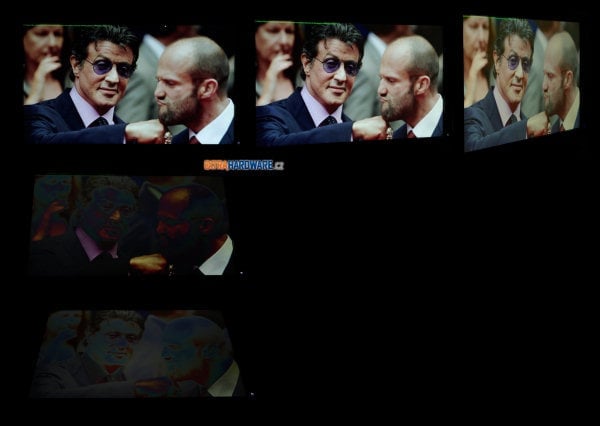
A-MVA (Samsung UE32D5500)
S-PLS (Samsung S24A850DW)
H-IPS (HP ZR2740w)
TN (BenQ XL2420T)
A-MVA (Samsung UE32D5500)
S-PLS (Samsung S24A850DW)
H-IPS (HP ZR2740w)
TN (BenQ XL2420T)
A-MVA (Samsung UE32D5500)
S-PLS (Samsung S24A850DW)
H-IPS (HP ZR2740w)
Abyste nemysleli, že s omezenými pozorovacími úhly XL2420T (TN) maluju čerta na zeď, podívejte se ještě na následující příklad. V něm se snažím dívat na bílou plochu z typického posezu na kancelářské židli zhruba ze vzdálenosti natažené ruky s kolmým pohledem asi někam do výšky horní vodorovné linky.
TN na tom také může být ale o trochu lépe, více v kapitole Pozorovací úhly (+ Magic Angle) v recenzi Samsungu T27B550.
Dodatek: VA off-centre color/contrast shift
Jev zvaný off-centre contrast/color shift u VA najdete demonstrován třeba v už starším testu 17 LCD monitorů (odkaz vede na příslušnou kapitolu, pod nadpisem Další demonstrace off-centre contrast shift u VA najdete popis problematiky) a je vidět i na těchto dvou sadách fotek 24" monitoru s A-MVA (Philips 241P4QPYK). Druhá série je pořízena jen z mírně posunutého úhlu. Matrice VA vinou tohoto není považována za vhodnou pro náročnější úpravu fotografií.
Monitor v noci
IPS a dobrý monitor pro noční milovníky filmů? Není to oxymorón, jelikož ZR2740w je tomu velmi blízko. Nízko nastavitelný jas, stabilní kontrast, žádné pazvuky ze zdroje a k tomu na IPS nevídaně hluboká černá. Druhý (resp. první zleva v řadě čtyř malých náhledů) snímek ilustrující IPS glow (přechod černé do stříbrnošedé patrný hlavně z úhlu) jsem musel přeexponovat, aby to bylo vůbec patrné. Blíže realitě je spíše ta další fotka. V tomto ohledu ZR2740w jednoduše velmi příjemně překvapil.
Regulace jasu, spotřeba (příkon)
Regulace jasu
Monitor podle všeho stejně jako předchůdce nepoužívá pro regulaci jasu PWM. Tím pádem se už nemusíme zajímat o žádnou frekvenci, ZR2740w zůstává „flicker-free“ (neblikající).
Vlevo jas 100 %, uprostřed 0 %, vpravo pak 50 %.
Jas bílého bodu je měřen vždy uprostřed monitoru a vždy až po jeho dostatečném zahřátí. Ponechán je jak nativní kontrast, tak výchozí (tovární) režim a barevný profil.
Spotřeba (příkon)
Pro měření příkonu monitoru využíváme zásuvkový wattmetr FK Technics a běžná krajinná tapeta znamená obrázek číslo 6 ze sady tapet Hamada Darwishe pro Windows Vista.
Verdikt a doporučení
Verdikt a doporučení
Jestliže jsem v závěrečném hodnocení ZR2740w „model 2011“ zmiňoval nadšenecký fotonávod, jak tento monitor zbavit matné antireflexní fólie vytvářející dojem špinavé bílé (Glossy HP ZR2740W: AG Removal How-To), nyní už to naštěstí HP (společně s LG Display) vyřešila za nás a je to dokonce ještě lepší. Nejenže neztrácíte záruku, ale přece jen polomatná vrstva nijak neruší a současně funguje aspoň trochu jako anti-reflex.
Když nad tím tak přemýšlím, ZR2740w nemá momentálně mimo absence OSD žádnou vážnější vadu. Standardní gamut bude pro drtivou většinu výhodou, pokryt je prakticky úplně celý a určité přesahy nejsou zase tak na škodu. Podsvícení vyšlo alespoň u testovaného (z běžného prodeje zapůjčeného) kusu velice dobře, odezva a input lag nejsou super, ale zase ne vyloženě špatné, barevné nastavení je uspokojivé i bez softwarové kalibrace, regulace jasu má vynikající rozsah a nepoužívá (blikající) PWM a kontrast je u ZR2740w prostě držák.
Se současnou cenou nemá ZR2740w v podstatě konkurenci, pokud byste se přes absenci OSD nepřenesli (a toužili třebas ještě po USB 3.0 při risku horšího podsvitu a továrního nastavení barev), můžete připlatit taktéž za standardgamutový S-PLS od Samsung S27A850D. O několik tisíc dráže než ZR2740w se prodává také Fujitsu P27T-6. Ten osloví gamutem (zhruba) AdobeRGB, někoho možná také bílou barvou. Rozhodně to však (stejně jako Dell U2711 a 27" H-IPS od NECu a Eiza) není přímý konkurent ZR2740w. Budeme teď hlavně zvědavi, jak dopadne v září snad dostupný Dell U2713HM.
Od konkurence ale zase zpět k samotnému ZR2740w. Nový panel má (na poměry IPS) doslova fantastické chování v noci (tím myslím černou a (ne)prosvítání podsvitu), celkově se podsvit zlepšil. Odezva, input lag a barevné nastavení zůstalo na podobných hodnotách jako u modelu z roku 2011, což také naznačuje, že by mohl být vyměněn jen panel a nikoli deska s elektronikou. Pokud pro vás těch výrazně méně níže zmíněných minusů není zcela zásadních, potom si klidně pro ZR2740w za současných cenových relací běžte. Já nemůžu jinak a musím udělit Smart Buy. A to jsem málem zapomněl na to, že HP dává na tyto monitory podobně jako Dell nadstandardní záruční podmínky.

HP ZR2740w (2012)
+ vysoké rozlišení, jemný obraz
+ v dané kategorii vynikající cena
+ IPS s pokrytím sRGB
+ „čistá“ polomatná
+ dobrý stojan (polohovatelnost)
+ rozsah regulace jasu od méně od 25 do téměř 400 cd/m2
+ nepoužívá PWM, nebliká
+ drží kontrast napříč všemi úrovněmi jasu
+ vzhledem k úhlopříčce a rozlišení nízká spotřeba (příkon)
+ USB hub
+ tříletá záruka s on-site NBD (plus dokoupitelná rozšíření CarePack)
+ matný rámeček, neurážející decentní provedení
+ žádný brum zdroje, modrá LED indikující zapnutí automaticky zhasíná
+ podsvícení neprosvítá
+ solidní tovární nastavení barev
+ český návod v PDF
± jemné rozlišení (malý bod)
- žádná nabídka OSD, jen regulace jasu tlačítky
- slévání tmavě šedé v černou
- IPS glow (u tohoto monitoru však méně znatelné než obvykle)
- slabá interpolace, chybí možnost volit 1:1, 4:3 (cokoli)
- nepodporuje 24 Hz
- na pracoviště se silnými zdroji světla raději volte některý matný monitor
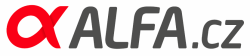 |
Za zapůjčení monitoru HP ZR2740w děkujeme obchodu Alfa.cz |